Impresión de copias con Epson SureColor SC-F10000
Problema/Pregunta
Falta la opción "sin espacio" en el cuadro de diálogo de impresión cuando se selecciona más de 1 copia.
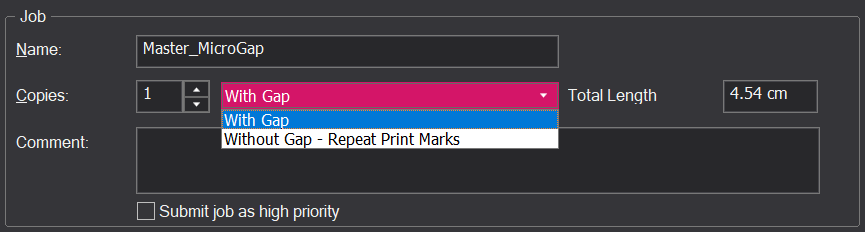
Al imprimir más de una copia, la impresora siempre repite las marcas de impresión entre las copias; no es posible tener marcas de impresión solo al principio de la primera copia y al final de la última copia.
La impresión de copias de un trabajo con Epson SureColor SC-F10000 no funciona exactamente como se describe en la documentación o como está acostumbrado con otras impresoras.
Información de fondo
Desde un punto de vista externo, el controlador de la Epson SureColor SC F10000 funciona de manera similar al de todas las demás impresoras, pero es muy especial cuando se trata de imprimir copias de un trabajo. Para casi todas las impresoras, la funcionalidad para imprimir copias con o sin espacio ha sido desarrollada íntegramente por Ergosoft. Sin embargo, la impresión de copias con o sin espacio con la Epson SureColor SC-F10000 forma parte de la interfaz del controlador HTM2 y del firmware de la impresora y, por lo tanto, está desarrollada y proporcionada por Epson.
Debido a esta especialidad, existen algunas limitaciones a la hora de imprimir copias con este controlador:
- El número de copias a imprimir, así como el modo de espacio entre impresiones, forman parte de los datos de impresión que PrintQueue envía a la impresora.
- PrintQueue envía sólo una copia a la impresora y luego envía el trabajo a la cola Listo.
- No se puede cambiar el número de copias mientras se imprime el trabajo.
- El número de copias no se puede cambiar cuando se reimprime el trabajo.
- Los modos "sin espacio" y "sin espacio - repetir marcas de impresión" son idénticos. Añaden marcas de impresión completas a cada copia; no es posible omitir marcas de impresión entre copias.
Dado que las copias las gestiona la propia impresora, no es posible imprimir copias sin espacios vacíos con marcas de impresión al principio y al final de todo el trabajo. El conjunto de herramientas de Ergosoft ofrece dos soluciones alternativas:
- Utilice la función Paso y repetición en lugar de la función de copia (máximo 100 m)
- Enviar copias sin espacios: repetir las marcas de impresión pero eliminar todas las marcas de impresión y los márgenes de la imagen
Related Articles
Problemas con la impresión de varias copias
Problema/Pregunta Al imprimir varias copias, solo se imprime una copia y/o recibe un mensaje de error. Solución/Solución alternativa La recomendación general es el uso de “Sin espacios - Repetir marcas de impresión” A veces es necesario definir ...Activación de licencia sin conexión
Problema/Pregunta Desea activar su licencia, pero su PC RIP no está conectada a Internet. En este caso puedes utilizar la opción de activación sin conexión. Solución/Solución alternativa Paso 1: Exportar el archivo WibuCmRaC (RIP PC sin acceso a ...Cancelación correcta de un trabajo de impresión
Problema/Pregunta ¿Cómo cancelar un trabajo de impresión con varias copias y continuar imprimiendo con la cantidad adecuada de copias? Solución/Solución alternativa Cambiar la cola de impresión a fuera de línea Cancelar el trabajo en la cola ...Deterioro de la calidad de impresión después de un cambio de tinta
Problema/Pregunta Se detecta un deterioro en la calidad de impresión después de un cambio de tinta. ¿Cómo se puede restaurar la calidad de impresión? Solución/Solución alternativa Copie el entorno de impresión utilizado antes del cambio de tinta y ...Cómo implementar dispositivos de impresión y corte
Problema/Pregunta Para los dispositivos de impresión y corte, normalmente se pueden seleccionar hasta 3 controladores de corte diferentes (Cortar después, Usar marcas y Solo cortar). "¿Dónde puedo encontrar los controladores Cut individuales y cómo ...